Chủ đề kết nối máy tính bảng với tivi qua hdmi: Kết nối máy tính bảng với tivi qua HDMI là một cách tiện lợi để mở rộng trải nghiệm hình ảnh trên màn hình lớn, phù hợp cho việc xem phim, học tập, và chơi game. Bài viết này sẽ cung cấp hướng dẫn chi tiết các phương pháp kết nối, từ cách sử dụng dây HDMI, cổng MHL, đến các ứng dụng và công nghệ không dây như Miracast. Thực hiện đúng cách, bạn sẽ dễ dàng truyền nội dung từ máy tính bảng lên tivi để tận hưởng không gian giải trí sống động.
Mục lục
- 1. Giới thiệu chung về kết nối máy tính bảng với tivi
- IMAGE: Hình ảnh cho kết nối máy tính bảng với tivi qua hdmi
- 2. Các phương thức kết nối máy tính bảng với tivi
- 3. Hướng dẫn chi tiết cách kết nối qua HDMI
- 4. Các phương án kết nối không dây thay thế
- 5. Khắc phục các vấn đề khi kết nối
- 6. Tổng kết và lưu ý khi kết nối máy tính bảng với tivi
- YOUTUBE:
1. Giới thiệu chung về kết nối máy tính bảng với tivi
Kết nối máy tính bảng với tivi qua cổng HDMI là một giải pháp đơn giản và hiệu quả để mở rộng trải nghiệm giải trí, trình chiếu hoặc làm việc trên màn hình lớn hơn. Cổng HDMI (High-Definition Multimedia Interface) có khả năng truyền tải cả âm thanh và hình ảnh với chất lượng cao, đảm bảo người dùng có thể tận hưởng nội dung sống động từ máy tính bảng trên tivi.
Để thực hiện kết nối qua HDMI, người dùng cần chuẩn bị:
- Một sợi cáp HDMI tiêu chuẩn hoặc cáp HDMI tốc độ cao nếu muốn độ phân giải cao hơn như 4K.
- Nếu máy tính bảng không có cổng HDMI, có thể sử dụng bộ chuyển đổi HDMI hoặc cáp MHL (Mobile High-Definition Link) phù hợp.
Các bước thực hiện:
- Kết nối cáp: Gắn một đầu cáp HDMI vào cổng trên tivi và đầu còn lại vào bộ chuyển đổi của máy tính bảng (hoặc cổng MHL nếu hỗ trợ).
- Chọn nguồn vào: Dùng remote tivi để chuyển sang nguồn đầu vào HDMI phù hợp (ví dụ, HDMI 1 hoặc HDMI 2) nhằm nhận tín hiệu từ máy tính bảng.
- Kích hoạt chế độ hiển thị: Trên máy tính bảng, kích hoạt tính năng phản chiếu màn hình để xuất nội dung lên tivi.
Nhờ việc kết nối này, người dùng có thể dễ dàng xem phim, ảnh, hoặc các ứng dụng trực tiếp trên tivi, giúp tận dụng tối đa kích thước và chất lượng màn hình.


Hướng dẫn kết nối laptop với tivi qua cổng HDMI một cách dễ dàng và tiện lợi.
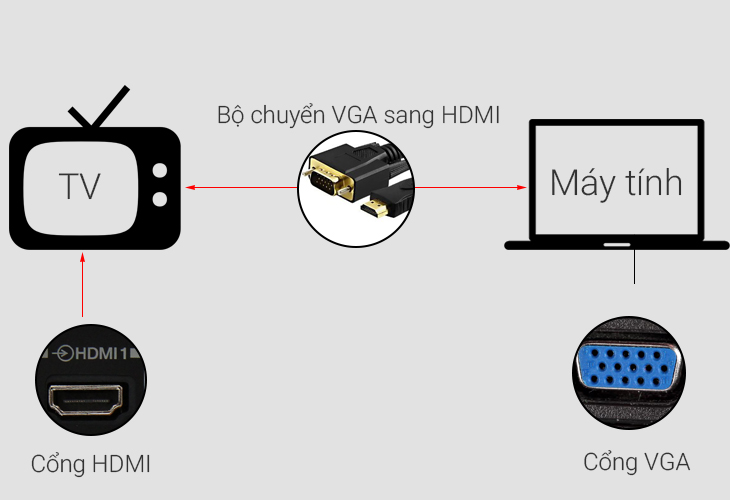
Các bước kết nối điện thoại với tivi qua wifi đơn giản giúp bạn trải nghiệm nội dung đa dạng.

Cách kết nối tablet với Smart TV bằng phương pháp không dây một cách thuận tiện.

Hướng dẫn kết nối HDMI giữa điện thoại và tivi cho chất lượng hình ảnh sắc nét.
2. Các phương thức kết nối máy tính bảng với tivi
Hiện nay, có nhiều cách để kết nối máy tính bảng với tivi, giúp chia sẻ nội dung dễ dàng và tối ưu chất lượng hình ảnh, âm thanh. Các phương thức phổ biến bao gồm:
- Kết nối qua cáp HDMI: HDMI (High Definition Multimedia Interface) là chuẩn kết nối thông dụng, truyền cả hình ảnh và âm thanh với độ phân giải cao. Để thực hiện, cần sử dụng cáp HDMI kết nối trực tiếp giữa máy tính bảng và tivi, đảm bảo rằng cả hai thiết bị đều có cổng HDMI hoặc dùng cáp chuyển (HDMI sang USB-C hoặc Lightning tùy theo máy tính bảng).
- Sử dụng cáp chuyển HDMI - VGA: Nếu tivi không có cổng HDMI, có thể dùng bộ chuyển HDMI - VGA. Sau khi kết nối cáp HDMI từ máy tính bảng vào bộ chuyển, bạn chỉ cần cắm đầu VGA vào tivi và điều chỉnh tivi chọn nguồn VGA.
- Kết nối qua Wifi Direct: Đây là chuẩn kết nối không dây, cho phép truyền tải nội dung mà không cần mạng internet. Máy tính bảng sẽ kết nối trực tiếp với tivi qua Wifi Direct, mang đến sự tiện lợi và nhanh chóng.
- Wifi Display (hoặc Wireless Display): Với các thiết bị hỗ trợ công nghệ này, người dùng có thể chia sẻ màn hình máy tính bảng lên tivi không cần dây kết nối. Để sử dụng, bật tính năng Wifi Display trên tivi, rồi chọn tên tivi trong danh sách thiết bị trên máy tính bảng để ghép nối.
- Sử dụng ứng dụng Smart View (dành cho tivi Samsung): Đối với các tivi Samsung, ứng dụng Smart View cho phép kết nối máy tính bảng Samsung với tivi Samsung mà không cần dây cáp. Đơn giản chỉ cần mở ứng dụng, chọn tivi và làm theo hướng dẫn để bắt đầu truyền nội dung.
Những phương thức này không chỉ giúp người dùng kết nối dễ dàng mà còn tối ưu hóa trải nghiệm giải trí gia đình trên màn hình lớn của tivi.


Cáp kết nối máy tính bảng với máy chiếu qua cổng USB to HDMI dễ dàng và nhanh chóng.
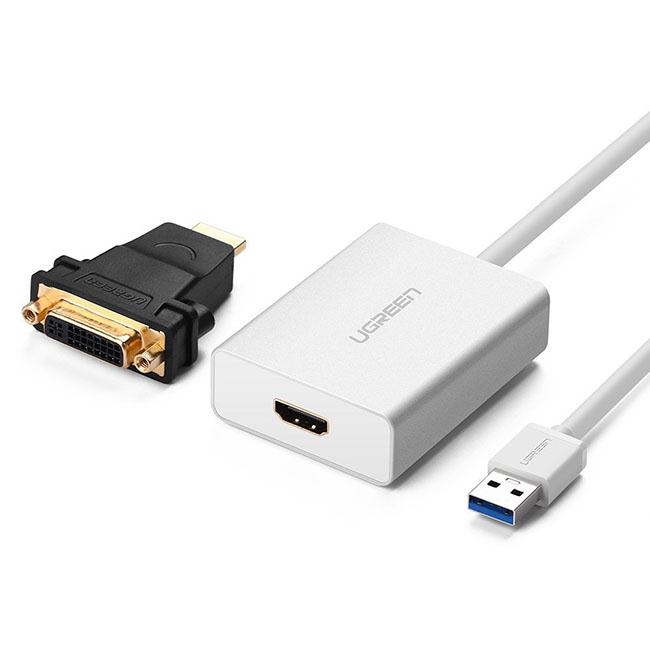
Cách trình chiếu nội dung lên máy chiếu bằng iPad đơn giản và hiệu quả.

Hướng dẫn chi tiết kết nối iPad với máy chiếu từ A đến Z cho mọi nhu cầu trình chiếu.

Cách kết nối máy tính bảng với laptop một cách đơn giản, dễ dàng và hiệu quả.
3. Hướng dẫn chi tiết cách kết nối qua HDMI
Việc kết nối máy tính bảng với tivi qua cáp HDMI giúp chia sẻ nội dung từ màn hình máy tính bảng lên màn hình lớn của tivi với chất lượng hình ảnh và âm thanh rõ nét. Dưới đây là hướng dẫn từng bước để thực hiện việc kết nối này:
Chuẩn bị cáp HDMI và đầu chuyển đổi (nếu cần)
Để bắt đầu, cần có một cáp HDMI và có thể cần thêm đầu chuyển đổi từ cổng của máy tính bảng sang HDMI (nếu máy không có cổng HDMI trực tiếp, thường là các cổng USB-C hoặc Micro HDMI).
Kết nối máy tính bảng với tivi
Gắn đầu HDMI của cáp vào cổng HDMI của tivi, sau đó kết nối đầu còn lại vào máy tính bảng hoặc qua đầu chuyển đổi.
Chọn nguồn đầu vào trên tivi
Bật tivi và sử dụng remote để chọn nguồn đầu vào tương ứng với cổng HDMI mà bạn vừa kết nối (ví dụ: HDMI 1 hoặc HDMI 2).
Thiết lập trên máy tính bảng
Sau khi kết nối, máy tính bảng sẽ tự động phản chiếu màn hình lên tivi. Nếu không, bạn có thể vào cài đặt hiển thị trên máy tính bảng để chọn chế độ phát hoặc phản chiếu.
Kiểm tra và điều chỉnh
Kiểm tra hình ảnh và âm thanh hiển thị trên tivi. Nếu có vấn đề, kiểm tra lại kết nối cáp hoặc khởi động lại cả hai thiết bị.
Sau khi hoàn tất các bước trên, bạn đã có thể trình chiếu nội dung từ máy tính bảng lên màn hình lớn của tivi một cách thuận tiện, hỗ trợ giải trí hoặc công việc một cách hiệu quả.


Hướng dẫn kết nối iPad với Tivi cực đơn giản, mang lại trải nghiệm giải trí tuyệt vời.

4. Các phương án kết nối không dây thay thế
Có nhiều phương án kết nối không dây giúp bạn dễ dàng chia sẻ nội dung từ máy tính bảng lên màn hình tivi mà không cần sử dụng cáp HDMI. Dưới đây là một số phương án kết nối không dây phổ biến và cách sử dụng chúng:
- 1. Kết nối qua Wi-Fi Direct: Đây là phương pháp giúp kết nối trực tiếp giữa máy tính bảng và tivi thông qua mạng Wi-Fi mà không cần điểm truy cập (router). Các bước thực hiện:
- Trên tivi, bật tính năng Wi-Fi Direct và chọn thiết bị muốn kết nối.
- Trên máy tính bảng, vào phần cài đặt Wi-Fi và chọn tivi từ danh sách thiết bị có sẵn để ghép nối.
- Chọn nội dung để phát trực tiếp lên tivi và thưởng thức.
- 2. Sử dụng tính năng Miracast: Miracast là một giao thức kết nối không dây phổ biến trên các thiết bị Android và Windows. Các bước thực hiện:
- Kích hoạt Miracast trên tivi bằng cách truy cập phần cài đặt và chọn chế độ “Screen Mirroring” hoặc “Miracast”.
- Trên máy tính bảng, chọn “Truyền màn hình” hoặc “Hiển thị không dây”, sau đó tìm tivi trong danh sách thiết bị khả dụng.
- Nhấn vào tivi và bắt đầu truyền màn hình máy tính bảng lên tivi.
- 3. Sử dụng Google Chromecast: Chromecast là một thiết bị truyền phát không dây của Google. Để sử dụng, bạn cần kết nối thiết bị với cổng HDMI của tivi và cùng mạng Wi-Fi với máy tính bảng. Các bước thực hiện:
- Cài đặt ứng dụng Google Home trên máy tính bảng và ghép nối với Chromecast.
- Mở nội dung muốn phát, chọn biểu tượng “Truyền” (Cast) và chọn tivi có kết nối Chromecast.
- Nội dung sẽ được hiển thị lên tivi từ máy tính bảng qua Chromecast.
- 4. Kết nối bằng DLNA: DLNA là một chuẩn kết nối giúp chia sẻ nội dung qua mạng Wi-Fi nội bộ. Điều kiện để sử dụng là cả tivi và máy tính bảng đều hỗ trợ DLNA hoặc có cài đặt phần mềm hỗ trợ DLNA trên máy tính bảng.
- Kích hoạt tính năng DLNA trên tivi và máy tính bảng.
- Trên máy tính bảng, chọn nội dung muốn chia sẻ, nhấn “Chia sẻ” và chọn tivi có hỗ trợ DLNA.
- Nội dung sẽ hiển thị trên tivi mà không cần cáp.
Các phương án không dây giúp người dùng thuận tiện chia sẻ nội dung một cách linh hoạt, tận dụng tối đa thiết bị và trải nghiệm giải trí tốt hơn.

5. Khắc phục các vấn đề khi kết nối
Khi kết nối máy tính bảng với tivi qua HDMI, đôi lúc có thể gặp một số sự cố phổ biến. Dưới đây là các hướng dẫn cụ thể để khắc phục.
- Kiểm tra kết nối vật lý:
- Rút tất cả cáp HDMI và cáp nguồn khỏi cả máy tính bảng và tivi.
- Đợi vài phút, sau đó cắm lại các kết nối và khởi động lại thiết bị để kiểm tra tín hiệu.
- Chọn đúng nguồn HDMI trên tivi bằng cách bấm vào nút “Input” hoặc “Source” và chọn cổng HDMI phù hợp.
- Khắc phục lỗi không có hình ảnh:
- Đảm bảo cổng HDMI được chọn đúng trên tivi.
- Trên máy tính bảng, vào Cài đặt để đảm bảo tín hiệu đầu ra HDMI đang được kích hoạt.
- Nếu vẫn không có tín hiệu, hãy thử sử dụng cáp HDMI khác để loại trừ trường hợp cáp bị hỏng.
- Giải quyết tình trạng hiển thị sai tỷ lệ:
- Vào Cài đặt trên tivi, chọn Hình ảnh và điều chỉnh tỷ lệ hình ảnh thành 16:9.
- Trên điều khiển từ xa, thử nhấn nút “Size” hoặc tương đương để điều chỉnh kích thước màn hình cho phù hợp.
- Khắc phục lỗi không có âm thanh:
- Trên máy tính bảng, vào Control Panel và chọn Sound để chắc chắn đã chọn HDMI làm đầu ra âm thanh.
- Kiểm tra âm lượng trên cả tivi và máy tính bảng, đảm bảo chúng không bị tắt tiếng.
- Nếu vẫn không có âm thanh, thử phát một video khác để đảm bảo video ban đầu có âm thanh.
- Cập nhật trình điều khiển và phần mềm:
- Vào phần cập nhật hệ điều hành trên máy tính bảng để đảm bảo thiết bị đã cài bản cập nhật mới nhất.
- Cập nhật hoặc cài đặt lại trình điều khiển HDMI hoặc đồ họa nếu cần thiết.

6. Tổng kết và lưu ý khi kết nối máy tính bảng với tivi
Kết nối máy tính bảng với tivi qua HDMI hoặc các phương thức không dây không chỉ giúp bạn nâng cao trải nghiệm giải trí mà còn tạo điều kiện thuận lợi trong việc chia sẻ nội dung. Dưới đây là một số điểm cần lưu ý để quá trình kết nối diễn ra thuận lợi:
- Chọn phương thức kết nối phù hợp: Bạn có thể chọn kết nối qua cáp HDMI cho hình ảnh ổn định hoặc kết nối không dây qua Miracast, Chromecast, AirPlay tùy thuộc vào thiết bị của bạn.
- Kiểm tra kết nối mạng: Đối với kết nối không dây, hãy đảm bảo rằng cả máy tính bảng và tivi đều kết nối với cùng một mạng Wi-Fi và tín hiệu mạng đủ mạnh để tránh gián đoạn.
- Cập nhật phần mềm: Đảm bảo rằng phần mềm trên cả máy tính bảng và tivi luôn được cập nhật phiên bản mới nhất để tránh các vấn đề tương thích.
- Kiểm tra cáp HDMI: Nếu sử dụng cáp HDMI, hãy chắc chắn rằng cáp là loại tốt và không bị hư hỏng để đảm bảo chất lượng hình ảnh và âm thanh.
- Vị trí đặt thiết bị: Đặt máy tính bảng và tivi gần nhau để tín hiệu kết nối được ổn định hơn, nhất là khi sử dụng các phương thức không dây.
- Ghi nhớ cài đặt bảo mật: Nếu kết nối qua Miracast hay các ứng dụng truyền phát, hãy lưu ý đến các thông tin bảo mật và mật khẩu kết nối cần thiết.
Việc kết nối máy tính bảng với tivi không chỉ giúp bạn tận hưởng những bộ phim hay, chương trình yêu thích trên màn hình lớn mà còn tạo ra những trải nghiệm thú vị hơn khi chia sẻ nội dung với bạn bè và gia đình. Hãy thử nghiệm và khám phá những phương thức kết nối khác nhau để tận dụng tối đa các tính năng mà thiết bị của bạn mang lại!

Cách Kết Nối Điện Thoại và Máy Tính Bảng Với Tivi Qua Cáp HDMI
Kết Nối Máy Tính Bảng Lên TV Qua HDMI Không Dây - Hướng Dẫn Chi Tiết
















Viết đánh giá
Đánh giá